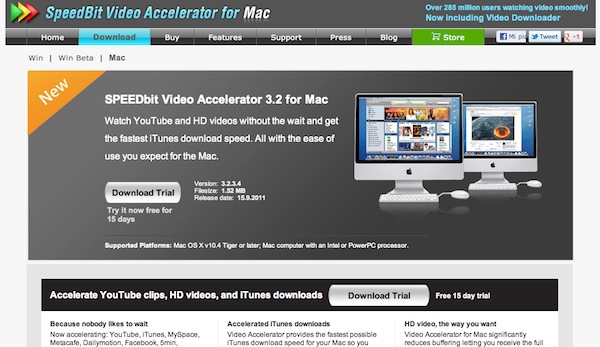
Amate visualizzare e scaricare video da YouTube ma purtroppo la connessione Internet di cui disponete non è abbastanza veloce, costringendovi a lunghe attese? Forse allora non avete ancora sentito parlare di SpeedBit Video Accelerator.
Vi starete chiedendo di cosa parliamo, si tratta di un utilissimo programma che ha la capacità di aumentare la velocità di caricamento di un video su YouTube e simili. Ne esistono due versioni: una premium a pagamento ed una gratuita. SpeedBit è compatibile con tutti i sistemi operativi Windows e Mac OS.
Usare SpeedBid è molto semplice. Vi basta collegarvi al sito Internet del programma e, dopo averlo scaricato, seguire la facile procedura per l’installazione. Se l’installazione è avvenuta in modo corretto, vedrete visualizzata l’icona del programma nell’area di notifica.
Vedrete inoltre comparire un messaggio sullo schermo del vostro PC in basso sulla destra in cui vi si avverte che SpeedBit Video Accelerator è funzionante. A questo punto, vi chiederete come usare SpeedBit? Non dovete far altro perché avviando Windows anche SpeedBit si avvierà automaticamente. Se poi per qualche motivo non avete più intenzione di usare SpeedBit, potete disabilitarlo semplicemente cliccando con il pulsante destro del mouse sulla sua icona e andando nel menu che compare, cliccare sulla voce Exit.
Inoltre se non siete interessati che SpeedBit parta automaticamente con l’accensione di Windows, potrete disabilitare questa funzione semplicemente cliccando col pulsante destro del mouse sull’icona del programma e selezionando, dalle voci presenti nel menu che compare, la voce Settings. Vedrete aprirsi una finestra e alla voce Load Service on Startup dovrete togliere il segno di spunta. Infine, non vi resta altro che cliccare sul pulsante OK per salvare le nuove impostazioni che avete effettuato e il programma non si avvierà più in modo automatico, ma solo quando voi ritenete opportuno che vada in funzione.
